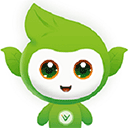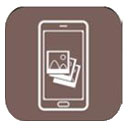关闭迅雷9右侧主页方法
2025-01-15 09:36:39来源:togamehub编辑:lyh
迅雷9作为一款功能丰富的下载软件,在为用户带来便利的同时,也带来了一些不必要的干扰,例如右侧的主页,它会不断自动播放视频,给很多用户带来了困扰。那么,如何关闭迅雷9右边的主页呢?以下是几种有效的关闭方法。
方法一:通过任务管理器删除相关进程
1. 首先,打开迅雷9,然后同时按下ctrl+shift+esc键,打开任务管理器。
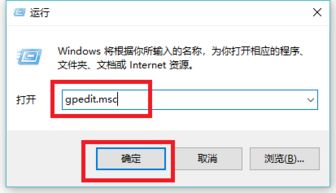
2. 在任务管理器的“进程”标签中,找到名为“thunderbrowser.exe”的进程,这就是管理迅雷9右边页面的进程。
3. 右键点击“thunderbrowser.exe”进程,选择“打开文件位置”,定位到该进程所在的文件夹。
4. 关闭迅雷9,然后将“thunderbrowser.exe”文件删除。为了保险起见,可以复制一份该文件进行备份。
5. 在同一个文件夹中,新建一个文本文档,并将其命名为“thunderbrowser.exe”。注意,需要确保文件夹选项中的后缀名显示功能已经打开,否则可能会生成一个名为“thunderbrowser.exe.txt”的文件,这样就无法达到预期的效果。
6. 右键点击新建的“thunderbrowser.exe”文件,选择“属性”,然后在“属性”窗口中勾选“只读”选项。
7. 完成以上步骤后,再次打开迅雷9,你会发现右侧的主页已经变成了一片空白,而且其他功能并没有受到影响。
方法二:通过组策略编辑器禁用相关程序
1. 按下win+r键,打开运行窗口,输入“gpedit.msc”,然后按回车键,打开组策略编辑器。
2. 在组策略编辑器中,依次打开“windows设置”-“安全设置”-“软件限制策略”。
3. 在软件限制策略上右键点击,选择“创建软件限制策略”,然后会出现两个新的选项。
4. 选择“新建哈希规则”,然后在打开的窗口中选择“浏览”,找到迅雷的安装路径,找到一个名为“xlbrowser.exe”的程序,将其添加进去。
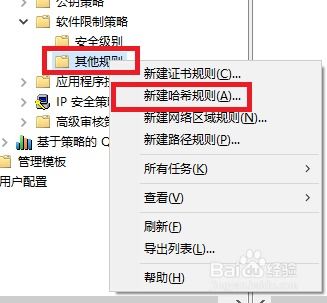
5. 将该程序的安全级别设置为“不允许访问”。
6. 完成以上步骤后,再次打开迅雷9,你会发现右侧的主页已经消失了。
方法三:使用替换文件的方法
1. 打开迅雷9的安装目录,通常是“x:⁄⁄program files (x86)⁄⁄thunder network⁄⁄thunder9⁄⁄program”(x为安装软件的盘符)。
2. 在当前文件下找到“xbrowser.exe”文件,复制一份作为备份,放到其他位置。
3. 新建一个文本文档,将其命名为“xbrowser.exe”,然后将这个新建的文件覆盖到原来的“xbrowser.exe”文件上。
4. 或者,在“x:⁄⁄program files (x86)⁄⁄thunder network⁄⁄thunder9⁄⁄program⁄⁄tbc”目录下找到“thunderbrowser.exe”文件,重复上述步骤。
注意:以上方法都是以替换迅雷9右侧组件对应的文件来屏蔽右侧浏览器,目前测试有效,但不保证在新版本中依然有效。
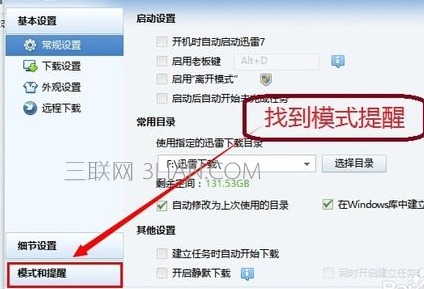
总之,通过以上几种方法,你可以轻松地关闭迅雷9右边的主页,让下载过程更加清爽。希望这篇文章对你有所帮助!